
Telegram - это приложение, которое продолжает закрепляться на рынке. Одно из преимуществ, которые он предлагает нам, заключается в том, что мы можем настраивать его разными способами. Их стикеры - хороший тому пример, потому что мы можем использовать огромное количество стикеров, которые доступны в приложении. Но при желании у нас есть возможность создать свои и загрузить их в приложение. Поэтому мы будем использовать их в наших разговорах.
Это огромное количество стикеров в Telegram контрастирует с WhatsApp., где выбор заметно ограничен. Но у нас есть возможность использовать стикеры, которые мы создали или использовали в Telegram, также в приложении, принадлежащем Facebook. Есть способ сделать это.
В этом смысле функция, которую мы имеем, - это функция импорт пакетов наклеек. Таким образом, мы сможем использовать их в WhatsApp в любое время и, таким образом, иметь стикеры, которые нам действительно нравятся и которые мы действительно хотим использовать. Мы можем это сделать, хотя нам нужно предпринять определенные шаги.

Импортировать стикеры Telegram
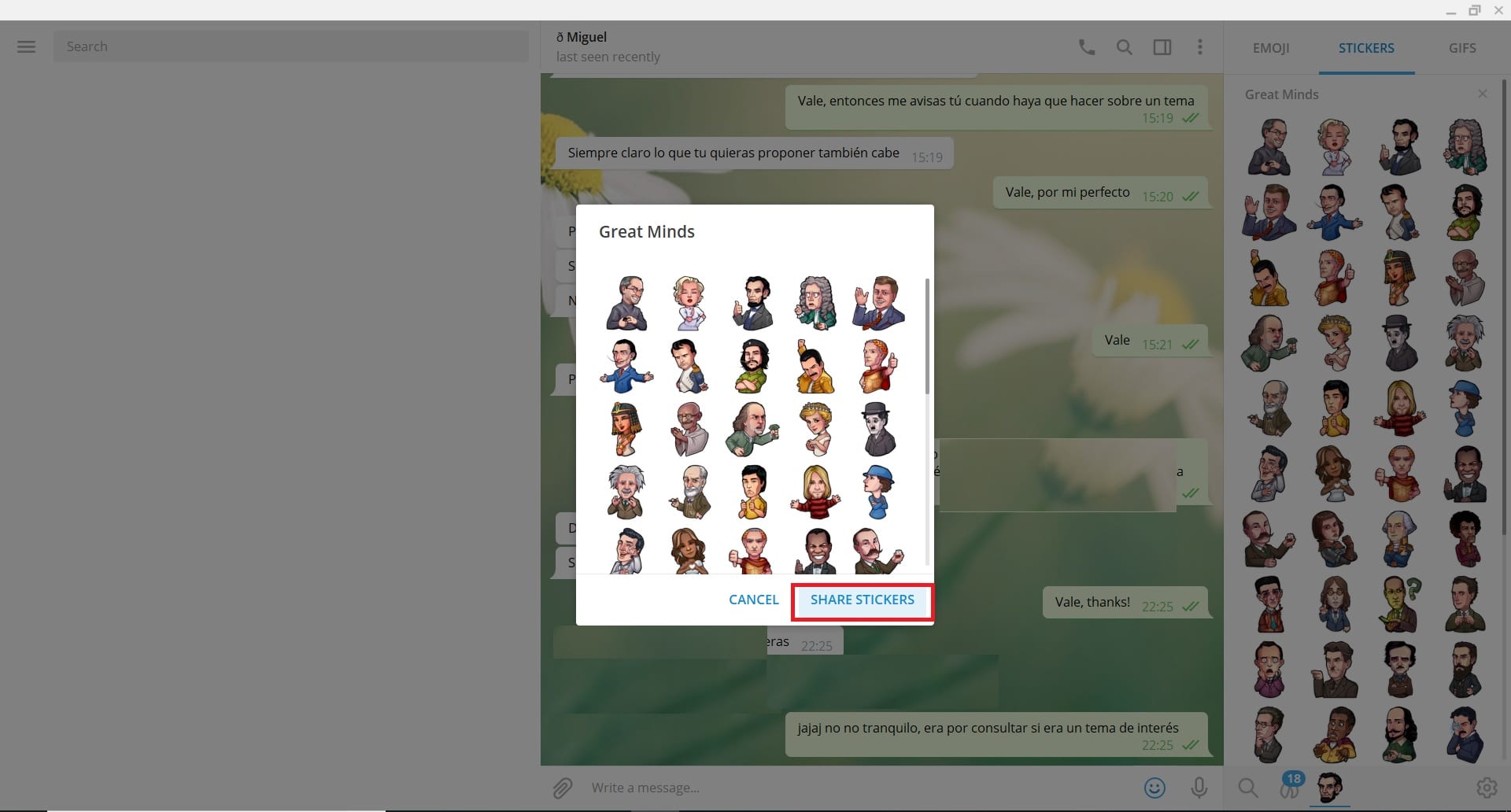
Первое, что нам нужно сделать в этом случае, - это выбрать наклейки, которые мы хотим использовать в этом конкретном случае. Следовательно, нам придется перейти в Telegram, хотя мы должны сделать это в своей версии для ПК. Это сделано для того, чтобы процесс можно было выполнить, потому что в версии для смартфона мы не можем делать то, что будем делать в этом случае.
В приложении мы заходим в чат и нажимаем на лицо смайлика в правой части экрана. Затем нажмите на вариант стикеров, который появляется вверху в этой правой части. Затем будут отображены наклейки, которые у нас есть или которые мы используем в приложении. Затем мы должны искать пакет, который нас интересует в данном случае., чтобы иметь возможность его скопировать. Когда мы его найдем, нажмите на его название, и откроется небольшое окно. В нем мы уже находим возможность скопировать этот пакет, используя возможность поделиться стикерами.
Затем создается URL-адрес, который добавляется в буфер обмена. Первый этап импорта этих стикеров завершен. Теперь нам нужно приступить к их загрузке. Для этого мы можем использовать бота в приложении, что сделает этот процесс максимально быстрым и простым.
Скачать стикеры для WhatsApp
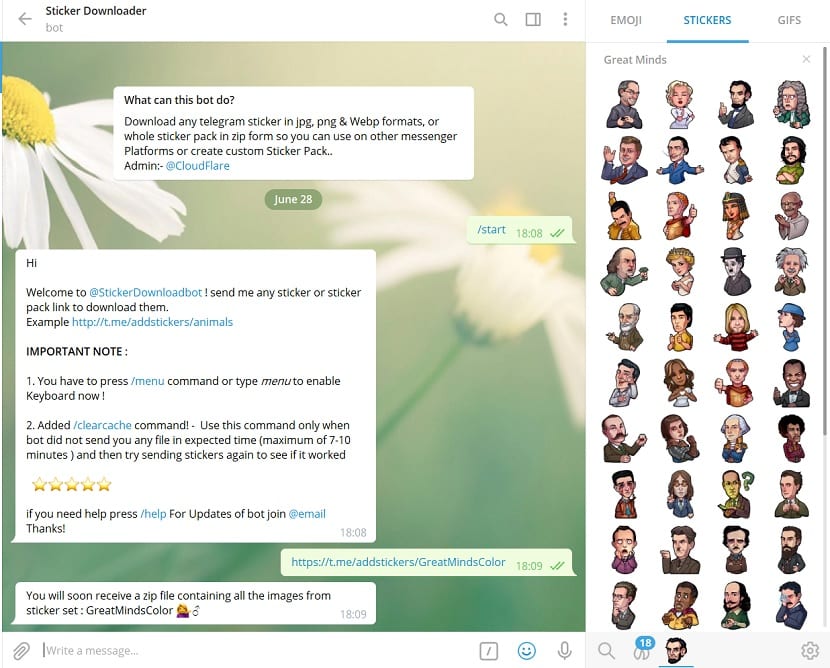
Sticker Downloader - это имя рассматриваемого бота., к которому вы можете получить доступ по этой ссылке. Все, что нам нужно сделать, это начать разговор с помощью этой наклейки в приложении. Когда у нас уже есть разговор и бот активирован, мы должны отправить ему ссылку, которую мы получили из набора стикеров, который мы скопировали в Telegram.
Когда мы его отправим, начнется загрузка стикеров. В этом случае мы увидим, что когда все будет завершено, мы находим три файла .zip. В одном из них стикеры в формате JPG, в другом - PNG, а в третьем - фотографии в формате .webp. Это будет зависеть от типа вашего телефона, использующего тот или иной формат.
Если вы используете iPhone, в этом случае обычно рекомендуется формат PNG.. Но если вы являетесь пользователем Android, вы можете без проблем использовать JPEG, что упростит продолжение процесса. Поэтому нам придется работать со стикерами, которые мы скачали с Facebook, в этом формате. Далее нам нужно загрузить пакет с этими файлами. То, что мы уже делаем на своем телефоне.
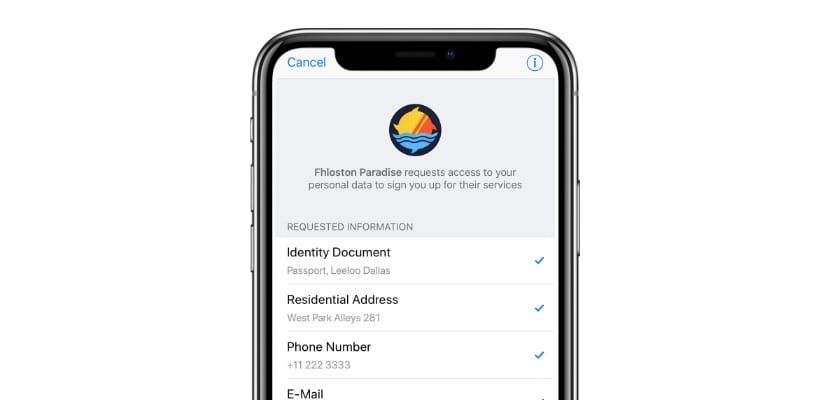
Распаковать папку
Следующее, что нам нужно сделать, это разархивируйте папку, в которой у нас есть эти файлы. Этот шаг не представляет особых сложностей, так как на Android мы можем делать это в любое время без установки приложений. Так что мы можем как можно скорее получить доступ к этому набору стикеров, который мы скачали из Telegram.
Если вы используете телефон Android, вам нужно перейти в папку Files. Там ищем ZIP-файл, который был загружен на компьютер. Чтобы распаковать файлы на телефоне, мы долго касаемся указанного файла, так что выходит несколько вариантов. Один из них - извлечь в ... Нам просто нужно выбрать папку, в которой мы хотим сохранить эти файлы.
В случае iPhone нам придется прибегнуть к сторонним инструментам. Лучшим вариантом в этом случае являются Документы, которые мы можем скачать по этой ссылке. После установки приложения на телефон, когда мы хотим распаковать файлы на телефоне, нам просто нужно дважды щелкнуть нужный ZIP-файл. В то время файлы уже будут сохранены в той же папке. Так что мы уже можем с ними работать.
Перенести стикеры в WhatsApp
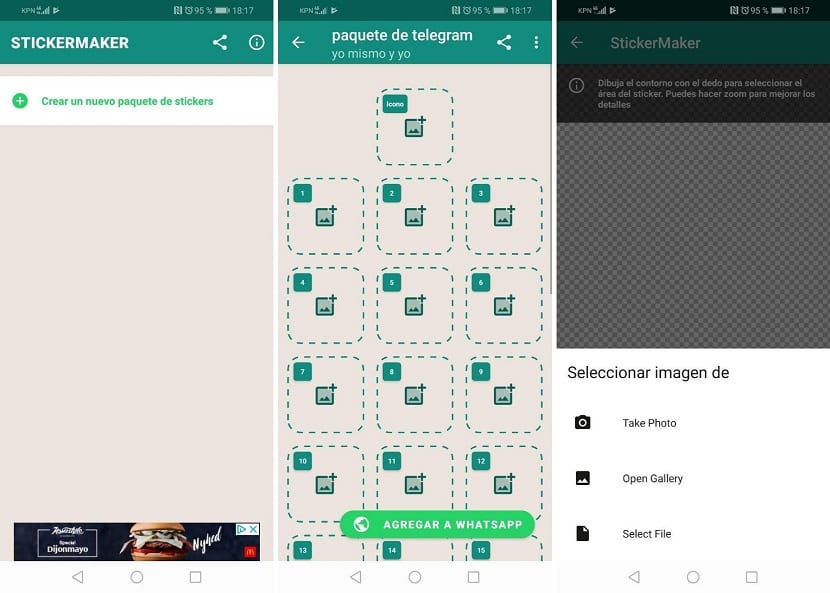
Теперь у нас есть эти стикеры, которые мы скачали из Telegram, во внутренней памяти нашего телефона. На следующем шаге нам нужно будет передать их в приложение. Мы должны использовать такие приложения, как Персональные стикеры или Создатель стикеров, которые позволяют нам создавать стикеры для последующего использования в WhatsApp. Поэтому мы открываем любое из этих приложений на телефоне, будь то Android или iOS.
В рамках этих приложений мы должны создать новый набор наклеек. Сделав это, мы добавим в него все фотографии, которые мы загрузили, которые были в рассматриваемом ZIP-файле на телефоне. Хотя процесс несколько утомительный, поскольку в этих приложениях мы можем загружать фотографии только по одной. В дальнейшем, лимит - 30 наклеек на упаковку, Что мы должны учитывать. Когда мы все загрузили, нам просто нужно нажать «Добавить в WhatsApp».
С помощью этих шагов у нас есть уже создал набор стикеров в нашей учетной записи WhatsApp, используя те, что есть в Telegram. Так что это не слишком дорогой процесс, но он принесет нам большое удовлетворение. Поскольку мы можем использовать наклейки, которые нас действительно интересуют. Мы можем повторить весь процесс со всеми желаемыми пакетами, он во всех случаях одинаков.